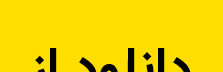چرا باید در سایت عضو شوم ؟
چرا باید در سایت عضو شوم ؟
لازم است به هر کاربر یک محیط کاربری اختصاص داده شود تا از آن طریق کلیه فرآیندها ، تراکنش ها ، خریدها و ... شخص ذخیره و دسترسی به آنها در آینده برای وی مقدور باشد . بعلاوه جهت انجام پشتیبانی و شناسایی ساده تر مشترک ، لازم است هر شخص با یک ایمیل شخصی فعال عضو شود .
 چگونه در سایت عضو شوم ؟
چگونه در سایت عضو شوم ؟
عضویت در سایت بسیار ساده است ، کافی است از به این لینک مراجعه کرده ، یک نام کاربری ، یک ایمیل فعال شخصی و یک رمز عبور برای خود تعیین کنید . ذکر این نکته لازم است که ایمیل شما باید فعال و قابل دسترسی باشد چرا که بعد از ثبت نام ، در صورت فراموش کردن رمز عبور ، می توانید از آن برای بازیابی کلمه کاربری استفاده کنید . پس از انجام ثبت نام بلافاصله لاگین خواهید شد و امکان خرید برای شما فراهم خواهد شد . توجه داشته باشید امکان انجام چند ثبت نام با یک ایمیل امکان پذیر نیست .
 چگونه وارد سایت شوم ؟
چگونه وارد سایت شوم ؟
برای ورود به سایت کافی است به این لین ک مراجعه کرده و نام کاربری و رمز عبور خود را وارد کنید . همچنین از پنل کاربری که در بالای سایت قرار گرفته ، می توانید عملیات ثبت نام یا لاگین به سایت را انجام دهید .
ک مراجعه کرده و نام کاربری و رمز عبور خود را وارد کنید . همچنین از پنل کاربری که در بالای سایت قرار گرفته ، می توانید عملیات ثبت نام یا لاگین به سایت را انجام دهید .
 رمز عبور خود را فراموش کرده ام
رمز عبور خود را فراموش کرده ام
در صورتی که رمز عبور خود را فراموش کرده اید با کلیک بر روی گزینه "کلمه رمز را فراموش کرده اید؟" و با وارد کردن نام کاربری و ایمیلی که هنگام ثبت نام وارد کرده اید ، نسبت به بازیابی رمز عبور خود اقدام نمایید .
 چگونه رمز عبور خودر را تغییر دهم ؟
چگونه رمز عبور خودر را تغییر دهم ؟
برای تغییر رمز عبور خود می توانید پس از ورود به سایت ، از منوی بالای سایت (بخش کابری) وارد بخش تنظیمات شده و از طریق لینک تغییر رمز عبور ، نسبت به تغییر رمز عبور اقدام کنید .
 چگونه فایلهای خود را در جی فایلز پیدا کنم ؟
چگونه فایلهای خود را در جی فایلز پیدا کنم ؟
یکی از ساده ترین روش ها برای یافتن فایل یا فایلهای مورد نظر در جی فایلز ، استفاده از امکان جستجو است . جستجوگر هوشمند جی فایلز شما را در یافتن سریعتر فایل مورد کمک خواهد کرد ، راهنمای بخش جستجو در سایت در این لینک آمده است .
 قصد خرید چند فایل را دارم ، برای هر کدام پرداخت جداگانه انجام دهم ؟
قصد خرید چند فایل را دارم ، برای هر کدام پرداخت جداگانه انجام دهم ؟
خیر ، نیازی به پرداخت مجزا برای هر فایل نیست ، شما می توانید با انتخاب چند فایل و افزودن آن ها به سبد خریدتان ، فقط یک پرداخت انجام دهید ، در اینصورت پس از انجام پرداخت و بازگشت به سایت ، لینکهای هر فایل بصورت مجزا برای شما نمایش داده خواهند شد .
 چگونه پرداخت را انجام دهم ؟
چگونه پرداخت را انجام دهم ؟
جهت پرداخت آنلاین ، به یک کارت متصل به شبکه شتاب نیاز خواهید داشت ، همچین نیاز به چهار پارامتر شماره کارت شتاب، رمز اینترنتی کارت ، کد cvv2 و تاریخ انقضای کارت خواهید داشت . سه پارامتر شماره کارت، کد cvv2 و تاریخ انقضا، بر روی کارت حک شده اند. اگر رمز اینترنتی یا رمز دوم کارت خود را ندارید به دستگاه خودپرداز بانک خود مراجعه کنید و در بخش عملیات رمز ، بخش رمز دوم آن را تعریف کنید.
 برای من امکان پرداخت آنلاین وجود ندارد ، چگونه پرداخت را انجام دهم؟
برای من امکان پرداخت آنلاین وجود ندارد ، چگونه پرداخت را انجام دهم؟
در صورتی که به هر دلیل قادر به خرید آنلاین از سایت نیستید و یا در صورت فعال نبودن درگاه پرداخت ، می توانید از طریق صفحه شماره حساب ها ، مبلغ فایل موردنظر خود را واریز نموده و از طریق تکمیل فرم موجود در این صفحه مراتب را به اطلاع بخش پشتیبانی برسانید . واریز شما بررسی شده و از طریق ایمیل فایل درخواستی شما ارسال خواهد شد .
 مراحل خرید از جی فایلز چگونه است ؟
مراحل خرید از جی فایلز چگونه است ؟
برای خرید فایل از جی فایلز مراحل زیر را دنبال کنید :
1. از طریق لینک ثبت نام ، در سایت عضو شوید و یا در صورتی که قبلا در سایت عضو شده اید از طریق لینک ورود به سایت ، وارد سایت شوید (لینک های ثبت نام و ورود در بالای سایت و کنار بخش جستجوگر سایت قرار دارد)
عضو شده اید از طریق لینک ورود به سایت ، وارد سایت شوید (لینک های ثبت نام و ورود در بالای سایت و کنار بخش جستجوگر سایت قرار دارد)
2. از طریق جستجوگر سایت ، فایل یا فایلهای موردنظر خود را یافته و روی گزینه اضافه کردن به سبد خرید کلیک کنید . با این کار فایل موردنظر به سبد خرید شما اضافه خواهد شد . برای انتخاب بیشتر می توانید از طریق جستجوگر و یا مرور موضوعات مختلف سایت ، فایل/های دیگری را نیز به سبد خرید اضافه کنید .
3. با افزودن آخرین فایل به سبد خریدتان به صفحه پرداخت هدایت خواهید شد . پس از اطمینان از فایلهای انتخاب شده ، روی کلید پرداخت آنلاین کلیک کنید تا به درگاه پرداخت بانک متصل شوید (لازم به ذکر است جهت خرید آنلاین نیاز به چهار پارامتر شماره کارت شتاب، رمز اینترنتی کارت ، کد cvv2 و تاریخ انقضای کارت خواهید داشت . سه پارامتر شماره کارت، کد cvv2 و تاریخ انقضا، بر روی کارت حک شده اند. اگر رمز اینترنتی یا رمز دوم کارت خود را ندارید به دستگاه خودپرداز بانک خود مراجعه کنید و در بخش عملیات رمز ، بخش رمز دوم آن را تعریف کنید)
روی کلید پرداخت آنلاین کلیک کنید تا به درگاه پرداخت بانک متصل شوید (لازم به ذکر است جهت خرید آنلاین نیاز به چهار پارامتر شماره کارت شتاب، رمز اینترنتی کارت ، کد cvv2 و تاریخ انقضای کارت خواهید داشت . سه پارامتر شماره کارت، کد cvv2 و تاریخ انقضا، بر روی کارت حک شده اند. اگر رمز اینترنتی یا رمز دوم کارت خود را ندارید به دستگاه خودپرداز بانک خود مراجعه کنید و در بخش عملیات رمز ، بخش رمز دوم آن را تعریف کنید)
4. پس از انجام پرداخت ، بصورت خودکار به سایت هدایت شده و لینک های دانلود برای شما نمایش داده خواهند شد . توجه داشته باشید هر فایل دارای پسورد مجزا می باشد که در کنار لینک دانلود درج شده است . در صورتی که به هر دلیل از این صفحه خارج شدید ، از قسمت بالای سایت روی لینک خریدهای شما کلیک نمایید .
شده و لینک های دانلود برای شما نمایش داده خواهند شد . توجه داشته باشید هر فایل دارای پسورد مجزا می باشد که در کنار لینک دانلود درج شده است . در صورتی که به هر دلیل از این صفحه خارج شدید ، از قسمت بالای سایت روی لینک خریدهای شما کلیک نمایید .
 فایلی را اشتباها خریداری کرده ام ، چه کنم ؟
فایلی را اشتباها خریداری کرده ام ، چه کنم ؟
جی فایلز مسئولیتی در قبال خرید نادرست کاربران نخواهد داشت . کلیه ی مراحل خرید به اختیار کاربر انجام شده لذا در انتخاب فایل یا فایلهای خود دقت کنید .
 بعد از انجام خرید و پرداخت ، پول از حساب کم شده ولی لینک فایل نمایش داده نشد
بعد از انجام خرید و پرداخت ، پول از حساب کم شده ولی لینک فایل نمایش داده نشد
در صورتی که پرداخت را انجام داده اید ولی در زمان بازگشت به سایت جهت نمایش لینک ها با خطا مواجه شدید دو حالت وجود دارد :
1. در صورتی که پرداخت ناقص انجام شده باشد و پول از حساب شما کسر شده باشد ، طی گذشت زمان 1 تا 24 ساعت وجه واریزی بصورت خودکار به حساب شما مرجوع خواهد شد .
2. در صورتی که پرداخت بصورت کامل انجام شده و پول به حساب سایت واریز شده باشد ، جهت ارسال فایل و طی مراحل بعدی با بخش پشتیبانی سایت تماس بگیرید .
خطا هنگام بازگشت از درگاه بانک به سایت به علت قطع اتصال اینترنت کاربر و یا کندی آن ، مشکل لحظه ای درگاه بانک یا خطای لحظه ای سرور سایت رخ می دهد .
 پرداخت را انجام دادم ولی لینک های دانلود فعال نیستند
پرداخت را انجام دادم ولی لینک های دانلود فعال نیستند
در صورتی که پرداخت شما بصورت کامل انجام شده باشد و به سایت هدایت شدید ولی لینک های دانلود نمایش داده نشدند با بخش پشتیبانی سایت تماس بگیرید.
توجه : در صورتی که پرداخت شما به حساب سایت واریز نشده باشد ، با گذشت 1 تا 24 ساعت ، هزینه پرداختی بصورت خودکار به حساب شما مرجوع خواهد شد)
 رمز عبور فایل خریداری شده را فراموش کرده ام ، چه کنم ؟
رمز عبور فایل خریداری شده را فراموش کرده ام ، چه کنم ؟
در صورتی که پس از خرید ، از صفحه خریدها خارج شدید ، کافی است پس از ورود به سایت ، از قسمت بالای سایت ، روی لینک خریدهای شما کلیک کنید تا لیست خریدهای خود را ملاحظه کنید . پسورد هر فایل در کنار لینک دانلود درج شده است .
، کافی است پس از ورود به سایت ، از قسمت بالای سایت ، روی لینک خریدهای شما کلیک کنید تا لیست خریدهای خود را ملاحظه کنید . پسورد هر فایل در کنار لینک دانلود درج شده است .
همچنین توجه داشته باشید پسورد کلیه فایلهای رایگان سایت عبارت www.gfiles.ir می باشد .
 فایلی را چند روز پیش خریداری کرده ام و قصد دانلود دوباره آن را دارم
فایلی را چند روز پیش خریداری کرده ام و قصد دانلود دوباره آن را دارم
برای مشاهده لیست خریدهایی های خود می توانید پس از ورود به سایت ، از بالای سایت بخش خریدهای شما را کلیک کنید تا لیست خریدهای قبلی خود را مشاهده نمایید .
 چرا فایل ها بصورت فشرده در سایت قرار گرفته اند ؟
چرا فایل ها بصورت فشرده در سایت قرار گرفته اند ؟
با توجه به حجم بالای فایل ها ، جهت استفاده بهینه از فضای هاست و همچنین آپلود و دانلود ساده تر فایل ها ، کلیه فایلهای رایگان و غیررایگان جی فایلز فشرده سازی شده اند . جهت اجرای فایل های فشرده می توانید از نرم افزار winrar استفاده کنید . این نرم افزار را می توانید از این لینک دریافت کنید .
 فایل های فشرده را چگونه استخراج کنم ؟
فایل های فشرده را چگونه استخراج کنم ؟
کلیه ی فایلهای این وبسایت ، برای کاهش حجم و سهولت در دانلود ، با کمک نرم افزار winrar فشرده سازی شده اند لذا پس از دانلود کامل فایل/ها برای استخراج فایلهای اصلی به این نرم افزار نیاز خواهید داشت . این نرم افزار را می توانید از این لینک دانلود و نصب نمایید (نرم افزار مربوطه در دو نسخه 64 و 32 ارائه گردیده)
جهت استخراج فایل خریداری شده ، پس از اطمینان از دانلود کامل فایل ، مطابق شکل زیر عمل کنید :

1. روی فایل راست کلیک کرده و گزینه Extract Here را انتخاب کنید.
2. در پنجره جدید باز شده رمز عبور فایل را وارد کنید . رمز عبور هر فایل در کنار لینک دانلود درج شده است . در صورتی که از صفحه ی مربوط به لینک دانلود خارج شده اید می توانید به بخش خریدهای خود یا این لینک مراجعه کنید. در وارد کردن رمز عبور به خاموش بودن Caps Lock توجه کنید ، کلیه عبارات با حروف کوچک می باشند .
3. پس از پایان عملیات اکسترکت ، فایل های مربوطه در کنار فایل فشرده استخراج خواهند شد.
 رمز عبور یا پسورد فایل خریداری شده چیست ؟
رمز عبور یا پسورد فایل خریداری شده چیست ؟
رمز عبور فایل های جی فایلز دو دسته اند :
1. کلیه فایل های فروشگاهی (غیر رایگان) سایت دارای رمز می باشند که پس از انجام پرداخت و نمایش لینک دانلود ، در کنار لینک دانلود درج شده است . در صورتی که به هر دلیل صفحه لیست خریدها را بسته اید ، می توانید پس از ورود به سایت ، به این لینک و یا از بالای سایت سمت راست ، قسمت خریدهای شما را انتخاب کنید . همچنین رونوشتی از خرید شما به ایمیلتان ارسال می گردد . همچنین در صورتی که رمز عبور فایل خریداری شده وجود نداشت ، با بخش پشتیبانی سایت تماس بگیرید .
2. رمز عبور فایل های رایگان سایت ، آدرس جی فایلز یعنی www.gfiles.ir می باشد .
 رمز عبور را در اختیار دارم ولی بعد از وارد کردن ، رمز عبور صحیح نیست
رمز عبور را در اختیار دارم ولی بعد از وارد کردن ، رمز عبور صحیح نیست
رمز عبور فایل های جی فایلز تست شده اند ، لذا در صورتی که بعد از وارد کردن رمز با خطا مواجه شدید به نکات زیر توجه کنید :
1. ابتدا مطمئن شوید فایل را بصورت کامل دانلود کرده اید . در صورتی که فایل شما دارای حجم بالایی است (بالاتر از 10 مگابایت) جهت دانلود فایل از نرم افزارهای مدیرت دانلود مانند دانلود منیجر استفاده نمایید . کافی است روی لینک دانلود راست کلیک کرده و گزینه Copy Link را انتخاب کنید ، سپس نرم افزار مدیریت دانلود را اجرا نموده و لینکِ کپی شده را به نرم افزار مدیریت دانلود بدهید تا دانلود بدون نقص انجام گیرد .
2. در هنگام وارد کردن رمز عبور به کلید Caps Lock صفحه کیبورد توجه کنید ، رمز فایلها ترکیب حروف کوچک و اعداد می باشند لذا در هنگام وارد کردن رمز دقت کنید که کلید Caps Lock کیبورد خاموش باشد .
3. در صورتی که رمز را با کمک موس کپی و Paste می کنید ، دقت داشته باشید فاصله اضافه ای کپی نکنید .
شکل زیر روش نادرست وارد کردن رمز را نمایش می دهد (تصویر سمت راست وارد کردن نادرست رمز با حروف بزرگ و تصویر سمت چپ کپی اضافه یک فضای خالی بعد از حرف c) :

 فایل را دانلود کرده ام ولی از حالت فشرده اکسترکت (استخراج) نمی شود .
فایل را دانلود کرده ام ولی از حالت فشرده اکسترکت (استخراج) نمی شود .
در صورتی که فایل را خریداری کرده اید و لینک دانلود نمایش داده می شود ولی در هنگام استخراج با خطا مواجه می شوید ، به نکات زیر توجه کنید :
1. ابتدا مطمئن شوید که فایل را بصورت کامل دانلود کرده اید . در غیر اینصورت در هنگام استخراج فایل با نرم افزار winrar ممکن است با خطای No Archive Found مواجه شوید. جهت کاهش خطای دانلود ، لطفا از نرم افزارهای مدیریت دانلود مانند Internet Download Manage ، FlashGet و ... استفاده کنید . برای این منظور از طریق لینک بالای سایت سمت راست ، روی کلید خریدهای شما کلیک کنید تا لیست خریدهای شما نمایش داده شود ، سپس روی لینک دانلود راست کلیک کرده و گزینه ای با عناوین Copy Link Addres یا Copy Link Location را انتخاب کنید . سپس به نرم افزار مدیریت دانلود مراجعه کرده و لینک کپی شده را در قسمت Add URL اضافه کرده و دانلود را انجام دهید .
2. در صورتی که فایل بصورت کامل دانلود نشده باشد ، نرم افزار winrar خطای CRC را گزارش خواهد کرد . برای رفع این مشکل از پس از اجرای فایل فشرده با نرم افزار WINRAR ، از منوی Tools گزینه Repair Archive را انتخاب کرده و سپس پنجره باز شده را تایید کنید . بعد از انجام پروسه تعمیر ، فایلی با نام Repair در کنار فایل اصلی ایجاد خواهد شد . این فایل تعمیر شده به احتمال 90 درصد خطای CRC را رفع خواهد کرد لذا محتویات این فایل را از حالت فشرده خارج کنید . در صورتی که این روش نیز پاسخگو نباید ، لازم است مجددا اقدام به دانلود فایل نمایید . جهت رفع مشکلاتی از این دست ، از نرم افزارهای مدیریت دانلود استفاده کنید .
3. در صورتی که فایل بصورت کامل دانلود شده ، هنگام استخراج فایل از حالت فشرده ، به رمز عبور فایل نیاز خواهید داشت . جهت مشاهده رمز عبور می توانید سوال بالاتر را بررسی نمایید .
4. خطاطی استخراج ممکن است در اثر پر بودن درایو هاردتان رخ دهد ، لذا فایل را در درایوی با فضای آزاد کپی کرده و مجددا فایل را استخراج نمایید .
5. در صورتی که با روش های فوق مشکل حل نشد ، مراتب را از طریق بخش پشتیبانی به اطلاع ما برسانید.
 فایل خریداری شده را با چه نرم افزاری اجرا کنم ؟
فایل خریداری شده را با چه نرم افزاری اجرا کنم ؟
در مرحله اول توجه کنید که فایل های جی فایلز فشرده سازی شده اند ، لذا ابتدا باید محتویات فایل فشرده را استخراج کنید . برای مشاهده روش استخراج فایلهای فشرده می توانید به سوالات بخش ❹ (سوالات بالا) مراجعه کنید. پس از استخراج فایل بسته به پسوند هر فایل ، باید از نرم افزار مخصوص آن فایل استفاده کنید . در ادامه نرم افزار مربوط به هر پسوند شرح داده شده است :
PSD : پسوندهای PSD ، فرمت مخصوص نرم افزار فتوشاپ می باشد لذا این فایل ها را با فتوشاپ و ترجیحا نسخه های Cs5 و بالاتر اجرا نمایید .
Ai / Eps : این دو پسوند نمایانگر وکتوری بودن فایل بوده و نرم افزار تخصصی آنها جهت اجرا و ویرایش محتوا ، Adobe Illustrator می باشد . با اینحال این دو پسوند قابلیت اجرایی در اکثر نرم افزارهای دیگر از جمله فتوشاپ ، کورل ، آکروبات ، اتوکد و ... را دارا می باشند .
CDR : این فرمت ، پسوند مخصوص نرم افزار کورل دراو (CorelDRAW) می باشد . کلیه فایل های کورلی جی فایلز ، دارای خروجی کورل 8 می باشد ، لذا از نسخه 8 به بعد این نرم افزار جهت باز کردن فایل ها استفاده کنید .
TTF : فرمت تی تی اف نمایانگر فونت بوده و قابل اجرا در ویندوز می باشد .
 چگونه فایل های وکتور (Ai و Eps) را با فتوشاپ اجرا کنم ؟
چگونه فایل های وکتور (Ai و Eps) را با فتوشاپ اجرا کنم ؟
دو فرمت Ai و Eps ، پسوند وکتور بوده که می توانید آنها را با اکثر نرم افزار گرافیکی اجرا نمایید . جهت استفاده از این فایل ها در نرم افزار فتوشاپ ، پس از اجرای فتوشاپ ، ابتدا یک سند جدید با ابعاد دلخواه باز کنید (Ctrl+N) ، سپس از منوی File گزینه ای با عنوان Place را انتخاب کرده و در پنجره باز شده فایل با پسوند Ai یا Eps را Browse کنید . پس از یافتن فایلهای مربوطه آن را Open کنید .
 فایل psd خریداری کرده ام که اجرا (باز) نمی شود .
فایل psd خریداری کرده ام که اجرا (باز) نمی شود .
فایل های PSD قابل اجرا در نرم افزار فتوشاپ می باشند . در صورت بروز خطا در هنگام اجرای فایل موارد زیر را بررسی نمایید :
1. در صورتی که فایل مربوطه دارای فونت است ، ابتدا از پوشه Font (که در مجموعه فایل خریداری شده قرار دارد) فونت های مربوطه را نصب نمایید . جهت نصب فونت ها کافیست روی هر فونت راست کلیک کرده و گزینه install Font را انتخاب کنید (و یا می توانید کلیه فونت ها را کپی کرده و در پوشه فونت ویندوز که در مسیر C:/Windows/Fonts قرار دارد Paste کنید) پس از نصب فونتهای مربوطه ، مجدد فایل مربوطه را اجرا نمایید .
2. جهت اجرای فایل های PSD جی فایلز ، لازم است از نسخه های Cs5 و بالاتر نرم افزار فتوشاپ استفاده کنید . استفاده از نسخه های پایین تر ممکن است باعث هنگ کردن فتوشاپ و یا عدم اجرای فایل شود .
3. جهت اجرای فایل های PSD لازم است فضای کافی در درایو C شما وجود داشته باشد . مطمئن شوید درایو C شما به اندازه کافی خالی است (فایل های Temp فتوشاپ در این درایو ذخیره می شوند و در صورت پر بودن این درایو ، با خطا مواجه خواهید شد)
 فایل psd پس از اجرا هنگ می کند و باز نمی شود .
فایل psd پس از اجرا هنگ می کند و باز نمی شود .
ممکن است از نسخه های پایین فتوشاپ مانند فتوشاپ 8 ، Cs ... cS4 استفاده می کنید . جهت رفع مشکل هنگ کردن ، از نسخه های Cs5 و بالاتر نرم افزار فتوشاپ استفاده کنید .
 پس از اجرای فایل psd یک صفحه خالی (سفید یا شطرنجی) نمایش داده می شود .
پس از اجرای فایل psd یک صفحه خالی (سفید یا شطرنجی) نمایش داده می شود .
در صورتی که پس از اجرا فایل PSD با نرم افزار فتوشاپ ، با یک صفحه سفید مواجه شدید ، دو مورد  زیر را بررسی نمایید :
زیر را بررسی نمایید :
1. پس از استخراج فایل PSD از حالت فشرده ، آن را با فتوشاپ نسخه های Cs5 و بالاتر اجرا کنید . ابتدا مطمئن شوید پالت لایه ها نمایش داده می شود ، برای این منظور و جهت نمایش پالت لایه ها کلید F7 را از صفحه کیبورد فشار دهید تا این پالت نمایش داده شود . کلیه لایه های فایل PSD جهت کاهش حجم مخفی شده اند ، لذا لازم است چشم مربوط به لایه ها را روشن نمایید . تصویر مقابل روش روشن کردن چشم هر لایه را نمایش می دهد (همانطور که مشاهده می کنید ، چشم مربوط به لایه با نام child روشن شده و محتوای آن نمایش داده شده است)
2. در صورتی که با اجرای فایل PSD و در ابتدای بارگذاری فایل ، با خطایی مانند شکل زیر در فتوشاپ مواجه شدید :

با فشرده متوالی گزینه Ok در تصویر فوق ، فایل psd را اجرا نمایید . در صورت انتخاب گزینه Read composite data ، کلیه لایه های موجود در فایل psd بسته شده و با توجه به اینکه فایل های psd ارائه شده در جی فایلز دارای لایه های مخفی می باشند ، پس از اجرای کامل فایل با این گزینه ، با یک صفحه سفید مواجه خواهید شد .
 چگونه فونت های مورداستفاده در فایل psd را نصب کنم ؟
چگونه فونت های مورداستفاده در فایل psd را نصب کنم ؟
برخی از فایل های PSD سایت دارای فونت می باشند که در توضیح هر محصول ذکر شده است . در صورتی که فایل خریداری شده شما دارای پوشه Font بود ، ابتدا بایستی فونت های مورد استفاده در طرح را نصب نمایید . جهت نصب فونت ها می توانید به دو روش زیر عمل کنید :
1. پس از استخراج محتوای فایل فشرده خریداری شده ، به پوشه Font رفته ، (در ویندوزهای 7 و بالاتر) روی هر فونت راست کلیک کرده و گزینه Install Font را انتخاب کرده و منتظر نصب کامل فونت ها شوید . پس از تکمیل فرآیند نصب ، فایل PSD را اجرا کنید .
2. پس از استخراج محتوای فایل فشرده خریداری شده ، به پوشه Font رفته ، کلیه فونت های موجود در این پوشه را انتخاب ، سپس ترکیب کلیدهای Ctrl+C را از صفحه کیبورد انتخاب کنید (عمل کپی) . سپس وارد مسیر C:\Windows\Fonts (درایو C ، پوشه Windows ، پوشه Fonts) شوید و ترکیب کلیدهای Ctrl+V را از صفحه کیبورد انتخاب کنید (عمل Paste) . با اینکار کلیه فونت ها بصورت صحیح در پوشه فونت ویندوز نصب می شوند . حال می توانید فایل psd مربوطه را اجرا نمایید .
 فایل psd انگلیسی خریداری کرده ام ، برای فارسی سازی آن چه کنم ؟
فایل psd انگلیسی خریداری کرده ام ، برای فارسی سازی آن چه کنم ؟
برای فارسی سازی فایلهای انگلیسی psd فروشگاهی (نه رایگان) ، می توانید به دو صورت عمل کنید :
1. ابتدا فایل خریداری شده را با نرم افزار فتوشاپ Cs5 و بالاتر اجرا کنید ، سپس از منوی Edit ، زیر گزینه Apply Middle Eastern Composer را انتخاب کنید (و یا از منوي window گزينه ي paragraph را فعال نموده و سپس در كادر باز شده دكمه ي موجود در قسمت بالا سمت راست را انتخاب كنيد تا منوي جديدي باز شود سپس گزينه ي Apply Middle Eastern Single-Line Composer را انتخاب كنيد) . منتظر بمانید تا کلیه لایه های text به کار رفته در فایل تبدیل شوند (ممکن است با پنجره های خطایی مواجه شوید که ناشی از عدم وجود فونت مورد استفاده در سیستم شما باشد ، لذا پنجره های خطا را Ok کنید تا فرآیند تبدیل پایان یابد) سپس کلیه لایه های text را یافته و فونت آن ها را به یک فونت فارسی تبدیل کنید .
2. جهت فارسی سازی فایل خریداری شده با بخش پشتیبانی سایت تماس بگیرید .
 فایل موکاپ PSD خریداری شده را چگونه استفاده کنم ؟
فایل موکاپ PSD خریداری شده را چگونه استفاده کنم ؟
کلیه ی فایلهای مربوط به موکاپ در این سایت بصورت لایه باز و قابل ویرایش می باشند . برای استفاده از موکاپ کافی است پس از خرید و دانلود فایل مربوطه ، مراحل زیر را دنبال کنید :
1. فایل psd را با فتوشاپ نسخه های CS5 به بالا باز کنید .
2. لایه هایی که با رنگ قرمز (یا با عبارت Double Click Here) مشخص شده اند را یافته و روی آنها دابل کلیک کنید تا وارد صفحه جدید شوید .
3. در صفحه جدید عکس طراحی شده خود را وارد کرده و سپس صفحه را ذخیره کرده (Ctrl+S) و آنرا ببندید
4. با اینکار بصورت خودکار طرح شما روی موکاپ مونتاژ خواهد شد .
راهنمای تصویری برحسب مراحل چهارگانه فوق در زیر آمده است :